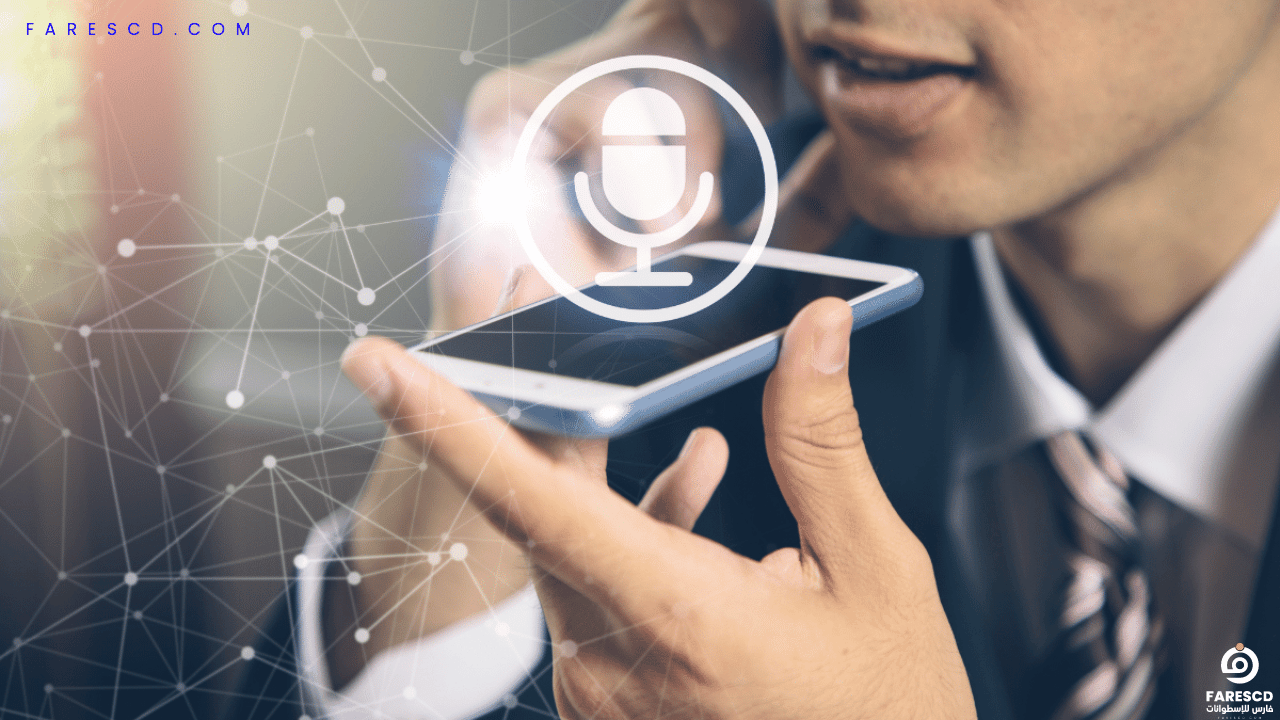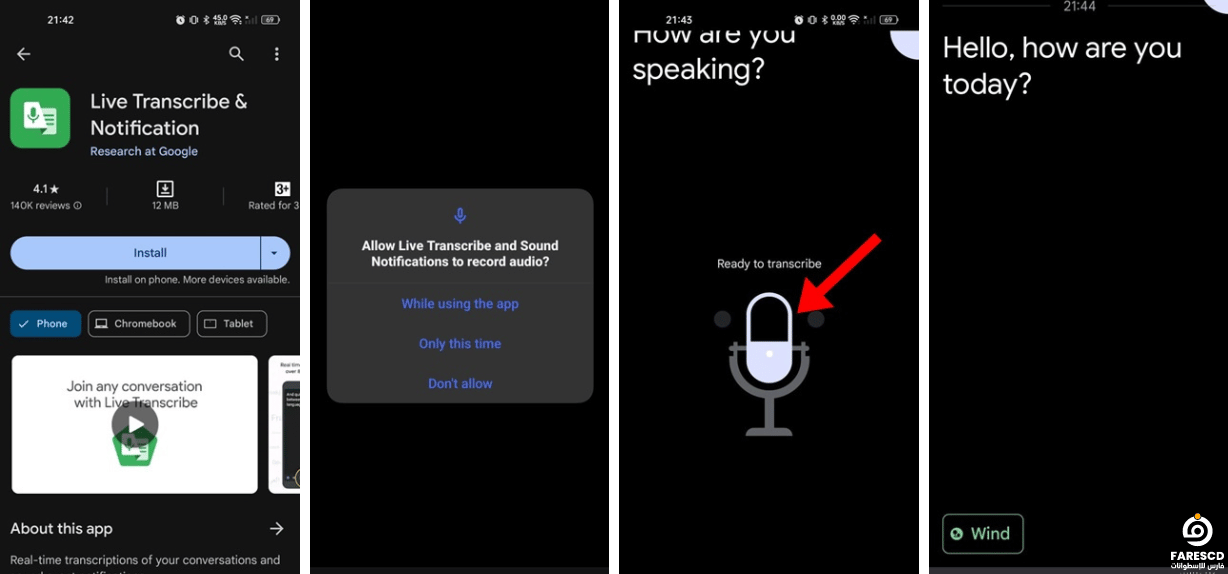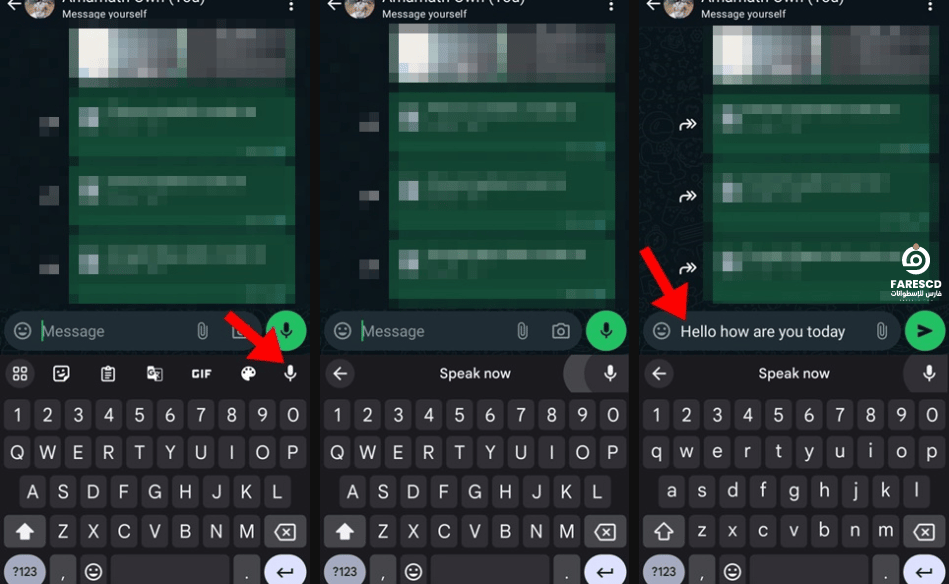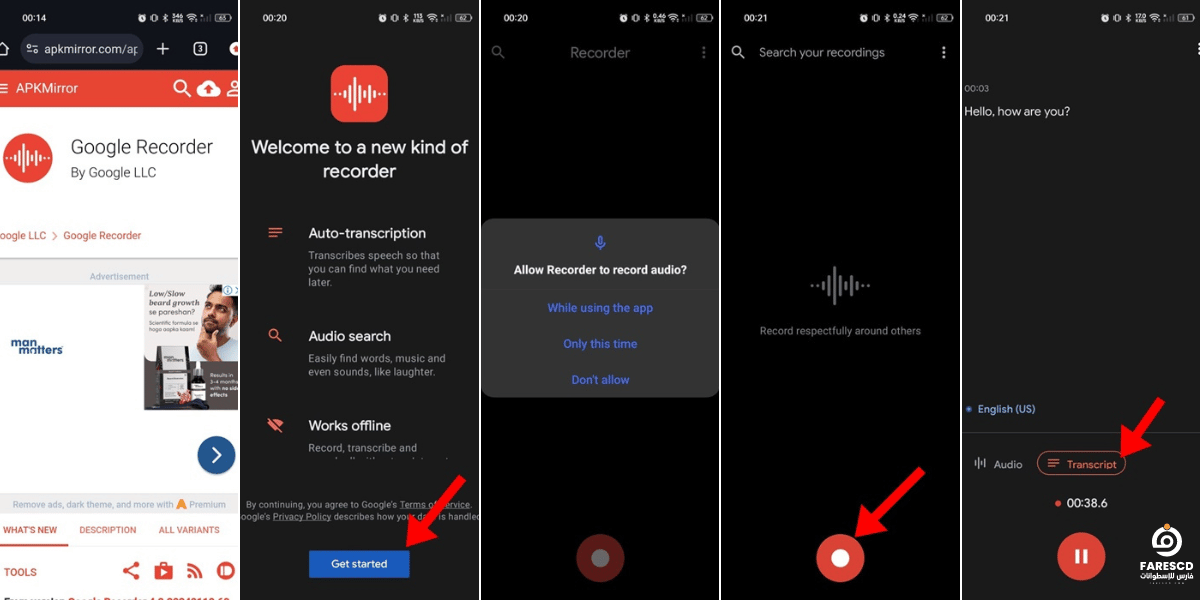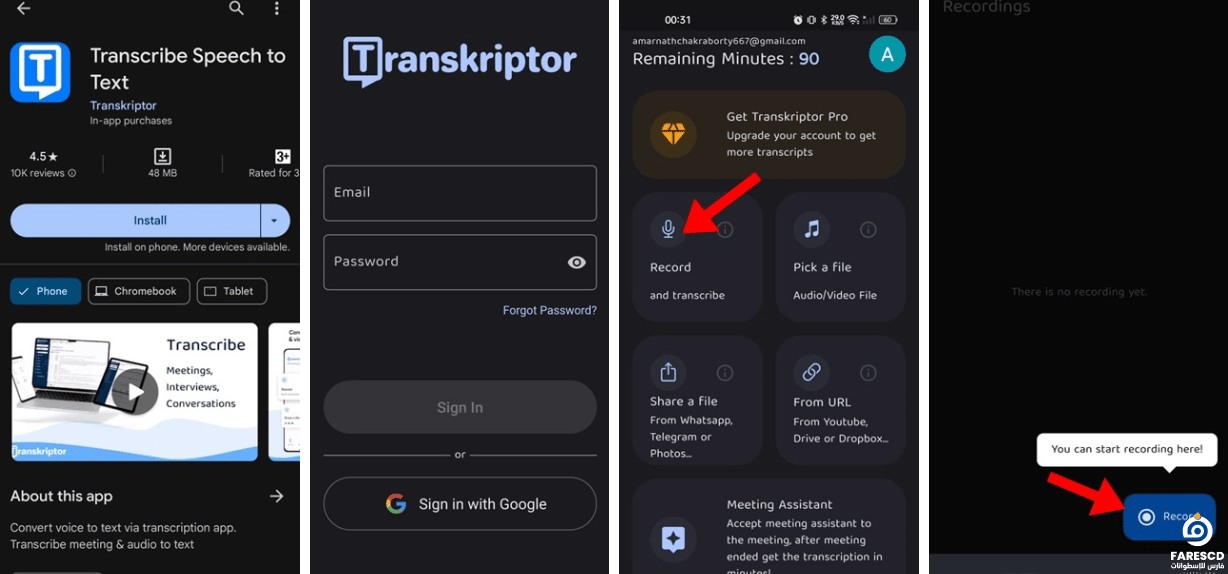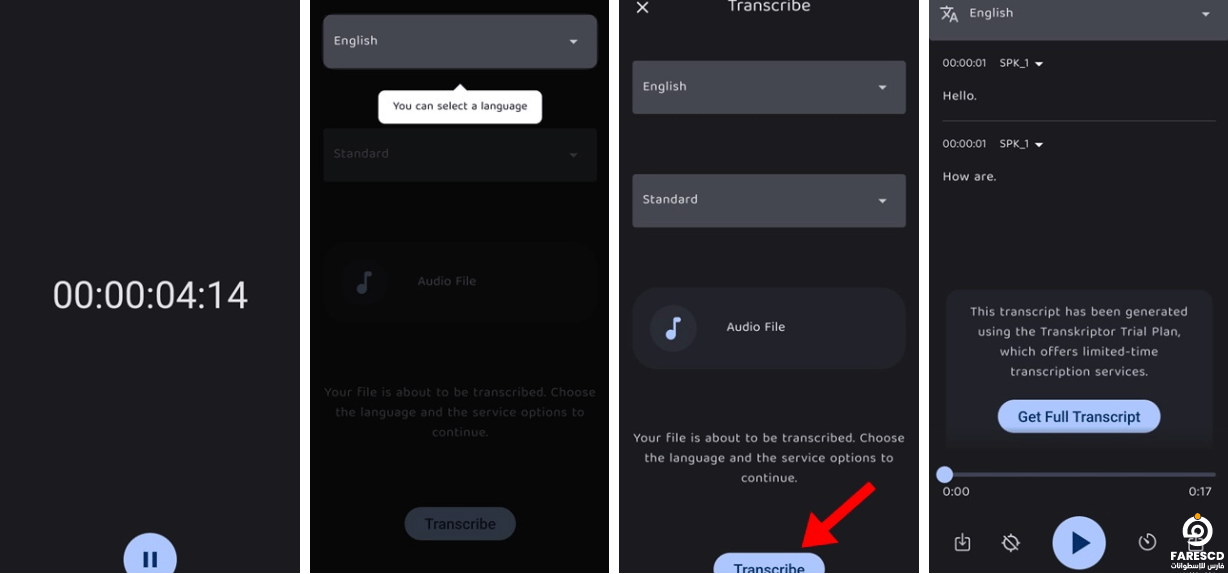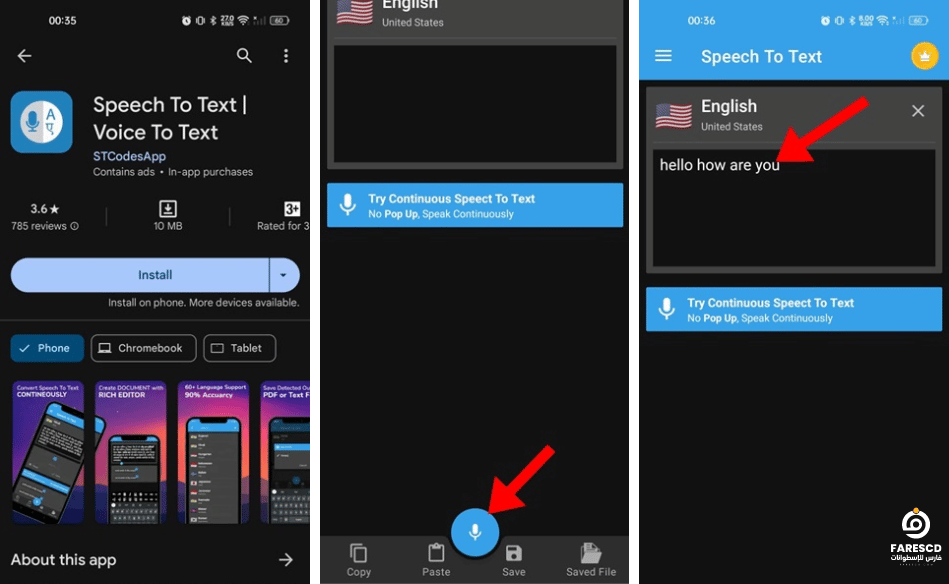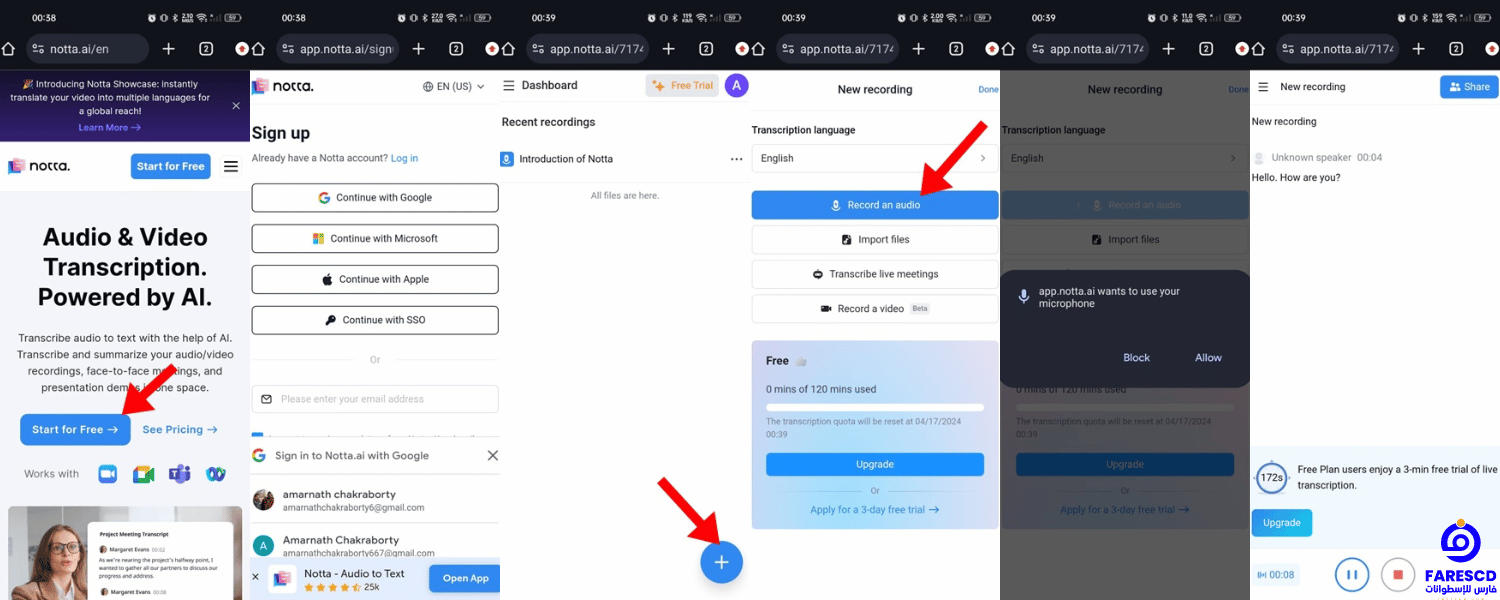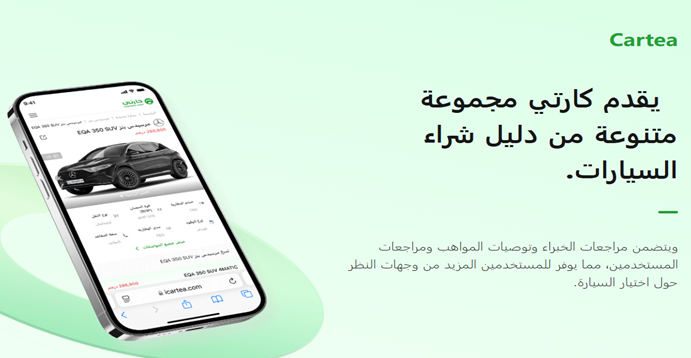طريقة تحويل التسجيلات الصوتية الي كتابية فى الاندرويد
يُعد تحويل التسجيلات الصوتية الي كتابية أمرًا ذا فائدة كبيرة للعديد من الأشخاص، سواءً كانوا طلابًا يسجلون محاضراتهم، أو صحفيين يُجرون مقابلات، أو رجال أعمال يبحثون عن طريقة لكتابة ملاحظات سريعة. لحسن الحظ، تتوفر العديد من الطرق لتحويل التسجيلات الصوتية إلى نصوص مكتوبة على أجهزة أندرويد، وسنستعرض في هذا المقال بعضًا من أفضل هذه الطرق.
في عصر الاتصالات الرقمية الحديث، أصبحت التسجيلات الصوتية أحد الوسائل الشائعة لتوثيق المعلومات وتبادل الأفكار. ومع زيادة استخدام الهواتف الذكية التي تعمل بنظام الأندرويد، أصبحت هناك حاجة ملحة لأدوات تساعد في تحويل التسجيلات الصوتية الي كتابية بسرعة وفعالية.
في هذا المقال، سنستكشف عددًا من الطرق والتطبيقات التي توفرها منصة الأندرويد تحويل التسجيلات الصوتية الي كتابية بسهولة. سنقدم نظرة عامة على الأدوات المتاحة، وكيفية استخدامها بكفاءة لتحقيق أقصى استفادة منها.
سنبدأ بمراجعة التطبيقات المتوفرة في متجر Google Play التي توفر هذه الوظيفة، مع التركيز على السمات والميزات الفريدة لكل تطبيق. بالإضافة إلى ذلك، سنتناول أيضًا بعض الطرق التقنية تحويل التسجيلات الصوتية الي كتابية باستخدام خدمات الذكاء الاصطناعي المتاحة على منصة الأندرويد.
إذا كنت تبحث عن طرق فعالة تحويل التسجيلات الصوتية الي كتابية باستخدام جهازك الذكي الذي يعمل بنظام الأندرويد، فإن هذا المقال سيوفر لك الإرشادات والأدوات الضرورية لتحقيق هذا الهدف بكل سهولة ويسر.
كيفية تحويل التسجيلات الصوتية إلى نص على أندرويد
شاركنا بعض الطرق البسيطة تحويل التسجيلات الصوتية الي كتابية على نظام Android. هيا بنا نبدأ.
1. تحويل الصوت إلى نص باستخدام النسخ المباشر والإشعارات
Live Transcribe & Notification هو تطبيق Android مذهل يلتقط الكلام والصوت ويعرضه كنسخة نصية على شاشتك في الوقت الفعلي. سواء كنت تعاني من صعوبة في السمع أو تريد ببساطة متابعة محادثة في بيئة صاخبة ، فإن Live Transcribe هو أداة قوية وسهلة الاستخدام. إليك كيفية استخدام Live Transcribe على هاتف Android الخاص بك:
1. التنزيل والتثبيت:
- ابحث عن “Live Transcribe & Notification” في Google Play Store.
- اضغط على “تثبيت”.
- افتح التطبيق بعد التثبيت.
2. منح الأذونات:
- سيطلب التطبيق بعض الأذونات للعمل بشكل صحيح.
- تأكد من مراجعة هذه الأذونات بعناية قبل الموافقة عليها.
- تشمل الأذونات المطلوبة الوصول إلى الميكروفون والذاكرة الداخلية.
3. استخدام Live Transcribe:
- اضغط على زر الميكروفون في التطبيق لبدء الاستماع إلى صوتك.
- سيقوم التطبيق تلقائيًا باكتشاف صوتك وعرضه على الشاشة كنسخة نصية.
- يمكنك استخدام لوحة المفاتيح الموجودة أسفل الشاشة للتفاعل مع التطبيق.
- تشمل ميزات لوحة المفاتيح كتابة النص وإضافة علامات الترقيم والبحث عن الكلمات.
4. مزايا استخدام Live Transcribe:
- تحسين التواصل في بيئات صاخبة.
- متابعة المحادثات بسهولة أكبر.
- تحويل التسجيلات الصوتية الي كتابية للاستخدام في تطبيقات أخرى.
- مشاركة النسخ النصية مع الآخرين.
5. ملاحظات هامة:
- قد لا يكون Live Transcribe دقيقًا تمامًا في جميع الأوقات.
- تعتمد دقة التطبيق على جودة الصوت ونوع اللغة المستخدمة.
- قد يكون اتصال الإنترنت ضروريًا لتحسين دقة النسخ في بعض اللغات.
6. اختصارات الوصول السريع:
- يمكنك تنشيط Live Transcribe بسرعة من خلال اختصارات إمكانية الوصول.
- تختلف طريقة تنشيط هذه الاختصارات حسب نوع هاتف Android الذي تستخدمه.
- يمكنك البحث عن “اختصارات إمكانية الوصول” على هاتفك للعثور على المزيد من المعلومات.
7. التوافق:
- قد يكون Live Transcribe ميزة مدمجة في بعض هواتف Android (مثل Pixel).
- في هذه الحالة ، لا تحتاج إلى تنزيل تطبيق منفصل.
- تأكد من التحقق من إعدادات هاتفك للتأكد من توفر Live Transcribe.
8. نصائح لتحسين دقة Live Transcribe:
- تحدث بوضوح وبصوت عالٍ.
- تجنب التحدث في بيئات صاخبة.
- استخدم لغة بسيطة وواضحة.
- تأكد من تحديث التطبيق إلى أحدث إصدار.
9. خيارات بديلة:
- هناك العديد من التطبيقات الأخرى المتاحة تحويل التسجيلات الصوتية الي كتابية.
- بعض التطبيقات الشائعة تشمل Google Recorder و Otter.ai.
- قد تختلف ميزات ووظائف هذه التطبيقات ، لذا تأكد من مقارنة الخيارات قبل اختيار واحد.
10. الاستنتاج:
يعد Live Transcribe أداة قوية وسهلة الاستخدام يمكن أن تساعدك على تحسين التواصل ومشاركة المعلومات بشكل فعال. مع ميزاته المتنوعة وخياراته القابلة للتخصيص ، يمكن أن يكون Live Transcribe رصيدًا قيمًا لأي شخص يعاني من صعوبة في السمع أو يبحث ببساطة عن طريقة أكثر سهولة لمتابعة المحادثات.
2. تحويل التسجيل الصوتي إلى نص باستخدام Gboard
بينما يوفر Live Transcribe تطبيقًا مخصصًا، يمكنك أيضًا استخدام ميزة تحويل التسجيلات الصوتية الي كتابية المدمجة في Gboard، وهو تطبيق لوحة المفاتيح الافتراضي على معظم هواتف Android. هذا يلغي الحاجة إلى تحميل تطبيق إضافي.
إليك كيفية القيام بذلك:
- افتح أي تطبيق مراسلة على هاتف Android الخاص بك.
- اضغط على مربع الدردشة لإظهار لوحة مفاتيح Gboard.
- ابحث عن رمز الميكروفون (Mic) على الشريط العلوي من Gboard.
- اضغط على رمز الميكروفون وابدأ في التحدث. سيقوم Gboard بنسخ صوتك إلى نص في الوقت الفعلي.
- بمجرد الانتهاء، يمكنك مراجعة النص وتحريره حسب الحاجة.
- انسخ النص و الصقه في أي تطبيق تريده.
هذه الطريقة مناسبة تحويل التسجيلات الصوتية الي كتابية بسرعة داخل تطبيقات المراسلة أو حقول النص الأخرى.
تذكر:
- قد لا تكون كل من Live Transcribe و Gboard دقيقة تمامًا في جميع المواقف.
- يمكن أن تؤثر ضوضاء الخلفية ووضوح الكلام على الدقة.
باستخدام هاتين الطريقتين، لديك خيارات تحويل التسجيلات الصوتية الي كتابية على Android، اعتمادًا على احتياجاتك وتفضيلاتك.
ملاحظات إضافية:
- يمكنك أيضًا استخدام لوحة مفاتيح خارجية تدعم تحويل التسجيلات الصوتية الي كتابية.
- بعض تطبيقات المراسلة، مثل WhatsApp، لديها ميزةتحويل التسجيلات الصوتية الي كتابية مدمجة.
نصائح لتحسين دقة تحويل التسجيلات الصوتية الي كتابية:
- تحدث بوضوح وبصوت عالٍ.
- تجنب التحدث في بيئات صاخبة.
- استخدم لغة بسيطة وواضحة.
- تأكد من تحديث التطبيق إلى أحدث إصدار.
خيارات بديلة:
- هناك العديد من التطبيقات الأخرى المتاحة تحويل التسجيلات الصوتية الي كتابية.
- بعض التطبيقات الشائعة تشمل Google Recorder و Otter.ai.
- قد تختلف ميزات ووظائف هذه التطبيقات ، لذا تأكد من مقارنة الخيارات قبل اختيار واحد.
الخلاصة:
يُعد تحويل التسجيلات الصوتية الي كتابية أداة قوية وسهلة الاستخدام يمكن أن تساعدك على تحسين التواصل ومشاركة المعلومات بشكل فعال. مع وجود العديد من الخيارات المتاحة ، يمكنك العثور على أداة تناسب احتياجاتك وتفضيلاتك.
3. تحويل التسجيلات الصوتية إلى نص باستخدام Google Voice Recorder
يُعد تحويل التسجيلات الصوتية الي كتابية أداة قوية وسهلة الاستخدام يمكن أن تساعدك على تحسين التواصل ومشاركة المعلومات بشكل فعال. مع انتشار الهواتف الذكية ، أصبح تحويل التسجيلات الصوتية الي كتابية أكثر سهولة من أي وقت مضى. في هذا المقال ، سنناقش خيار مميز لتحويل الكلام إلى نص على هاتف Android ، مع شرح مفصل لميزاتها ووظائفها ، ونصائح لتحسين الدقة ، وخيارات بديلة.
خيار متميز لمستخدمي Pixel:
- تطبيق مُدمج مع هواتف Pixel لتسجيل الصوت وتحويله إلى نص في الوقت الفعلي.
- مثالي لتسجيل المحاضرات والاجتماعات والملاحظات الصوتية.
- يوفر دقة عالية في تحويل التسجيلات الصوتية الي كتابية.
- متاح فقط على هواتف Pixel.
خيار بديل للمستخدمين الآخرين:
- يمكن تنزيل Google Recorder على بعض الهواتف غير Pixel من متاجر التطبيقات التابعة لجهات خارجية.
- قد لا تتوفر ميزة تحويل النص في الوقت الفعلي على جميع الهواتف.
- يوفر وظائف أساسية تحويل التسجيلات الصوتية الي كتابية.
كيفية استخدام Google Recorder:
- تنزيل وتثبيت التطبيق:
- على هواتف Pixel: التطبيق مُثبت مسبقًا.
- على هواتف أخرى: قم بتنزيل Google Recorder من متجر تطبيقات تابع لجهة خارجية موثوقة.
- فتح التطبيق:
- اضغط على “ابدأ” على الشاشة الرئيسية.
- منح الأذونات:
- تأكد من منح جميع الأذونات المطلوبة لتشغيل التطبيق بشكل صحيح.
- بدء التسجيل:
- تحدث بوضوح في الميكروفون أثناء التسجيل.
- عرض النسخة النصية:
- بعد إيقاف التسجيل ، انتقل إلى علامة التبويب “النسخة النصية” لعرض النص المُحوّل.
ملاحظات مهمة:
- قد تختلف دقة تحويل التسجيلات الصوتية الي كتابية اعتمادًا على عوامل مثل الضوضاء الخلفية ووضوح الكلام.
- قد لا تكون ميزة تحويل النص في الوقت الفعلي متاحة على جميع الهواتف.
خيارات بديلة:
- Live Transcribe: تطبيق مخصص تحويل التسجيلات الصوتية الي كتابية في الوقت الفعلي.
- Gboard: لوحة مفاتيح افتراضية مدمجة مع ميزة تحويل التسجيلات الصوتية الي كتابية.
مع هذه الخيارات الثلاثة (Live Transcribe و Gboard و Google Recorder) ، يتمتع مستخدمو Android بمجموعة واسعة من الأدوات تحويل التسجيلات الصوتية الي كتابية حسب احتياجاتهم وتوافق هواتفهم.
4. تحويل التسجيلات الصوتية إلى نص باستخدام Transkriptor
Transkriptor هو تطبيق Android مجاني يسمح لك تحويل التسجيلات الصوتية الي كتابية.
مميزات Transkriptor:
- سهل الاستخدام: واجهة التطبيق بسيطة وسهلة الفهم.
- دقيق: يوفر Transkriptor دقة عالية في تحويل التسجيلات الصوتية الي كتابية.
- يدعم العديد من اللغات: يدعم التطبيق أكثر من 100 لغة.
- مجاني: يمكنك تنزيل التطبيق واستخدامه مجانًا.
عيوب Transkriptor:
- قيود على طول التسجيل: قد يكون هناك قيود على طول التسجيل الذي يمكنك تحويله مجانًا.
- يتطلب اتصالاً بالإنترنت: يتطلب التطبيق اتصالاً بالإنترنت تحويل التسجيلات الصوتية الي كتابية.
- قد لا يكون دقيقًا بنسبة 100٪: قد لا تكون دقة تحويل التسجيلات الصوتية الي كتابية دقيقة بنسبة 100٪، خاصة في بيئات الضوضاء.
كيفية استخدام Transkriptor:
- قم بتنزيل التطبيق من متجر Google Play.
- افتح التطبيق وقم بإنشاء حساب.
- اضغط على زر “تسجيل” لبدء تسجيل صوتك.
- بعد انتهاء التسجيل، اضغط على زر “إيقاف”.
- اختر اللغة التي تريد تحويل التسجيل إليها.
- اضغط على زر “نسخ”.
- سيقوم التطبيق بتحويل التسجيل إلى نص.
بدائل Transkriptor:
- Google Speech to Text: تطبيق مدمج على أجهزة Android.
- Otter.ai: تطبيق مدفوع يوفر ميزات متقدمة مثل تحرير النص وترجمة اللغات.
- Speechnotes: تطبيق مجاني سهل الاستخدام.
Transkriptor هو أداة مفيدة تحويل التسجيلات الصوتية الي كتابية.
نصائح لاستخدام Transkriptor:
-
- قم بتسجيل صوتك في بيئة هادئة.
- تحدث بوضوح وبصوت عالٍ.
- قم بتحرير النص بعد تحويله للتأكد من دقته.
5. تحويل الصوت إلى نص على Android باستخدام Speech To Text
التطبيق “Speech To Text” هو أداة مفيدة تحويل التسجيلات الصوتية الي كتابية على جهاز Android الخاص بك.
إليك دليل خطوة بخطوة على كيفية استخدامه:
- تحميل وتثبيت:
- انتقل إلى متجر Google Play على هاتف Android الخاص بك.
- ابحث عن “نص إلى كلام” وقم بتنزيل وتثبيت التطبيق.
- بمجرد اكتمال التثبيت، ابحث عن التطبيق على شاشة الهاتف الرئيسية أو في درج التطبيقات وافتحه.
- منح الأذونات: عند فتح التطبيق للمرة الأولى، قد يطلب منك منح بعض الأذونات. تأكد من منح هذه الأذونات لتمكين التطبيق من العمل بشكل صحيح.
- تسجيل الكلام: في واجهة التطبيق، ستجد أيقونة التسجيل في أسفل الشاشة. اضغط عليها لبدء التسجيل.
- التحدث: بمجرد الضغط على أيقونة التسجيل، ابدأ بالتحدث. سيقوم التطبيق بتسجيل كلامك في الوقت الحقيقي.
- التحويل إلى نص:
- أثناء التحدث، سيقوم التطبيق بتحويل كلامك إلى نص. يمكنك رؤية النص يظهر على الشاشة بينما تستمر في التحدث.
- إنهاء التسجيل: عندما تنتهي من التحدث، اضغط على زر التوقف لإيقاف عملية التسجيل.
- مراجعة وتحرير (إذا لزم الأمر): بعد التسجيل، يمكنك مراجعة النص المحول. إذا كانت هناك أي انحرافات أو أخطاء، يمكنك تحرير النص داخل التطبيق.
- حفظ أو مشاركة:بمجرد أن تكون راضيًا عن التحويل، يمكنك حفظ النص على جهازك أو مشاركته عبر مختلف تطبيقات الاتصال أو البلاتفورمات.
مميزات:
-
-
- سهل الاستخدام للغاية.
- لا يتطلب إنشاء حساب.
- يعمل دون اتصال بالإنترنت (للميزات الأساسية).
- سريع ودقيق في تحويل الكلام إلى نص.
-
عيوب:
-
- يدعم عددًا محدودًا من اللغات.
- لا يوفر ميزات متقدمة مثل تحرير النص أو ترجمة اللغات.
- قد لا يكون دقيقًا بنسبة 100٪ في جميع الأحيان.
نصائح لتحسين دقة تحويل الكلام إلى نص:
- سجل صوتك في بيئة هادئة.
- تحدث بوضوح وبصوت عالٍ.
- تأكد من أن هاتفك قريب منك.
- قم بتحرير النص بعد تحويله للتأكد من دقته.
خيارات إضافية:
- Google Speech to Text: تطبيق مدمج على أجهزة Android.
- Otter.ai: تطبيق مدفوع يوفر ميزات متقدمة مثل تحرير النص وترجمة اللغات.
- Speechnotes: تطبيق مجاني سهل الاستخدام.
الخلاصة:
يعتمد أفضل تطبيق لتحويل الكلام إلى نص على احتياجاتك وميزانيتك. إذا كنت بحاجة إلى تطبيق سهل الاستخدام ويدعم العديد من اللغات، فإن Transkriptor هو خيار جيد. أما إذا كنت تبحث عن تطبيق مجاني سريع وسهل الاستخدام، فإن Speech to Text هو خيار مناسب.
6. تحويل التسجيل الصوتي إلى نص باستخدام الأدوات عبر الإنترنت
يمكنك استخدام أدوات عبر الإنترنت مثل Notta.ai لتحويل تسجيلاتك الصوتية إلى نص على هاتفك الذكي الذي يعمل بنظام Android. إليك الطريقة.
الخطوات:
-
فتح الموقع: افتح موقع Notta.ai من متصفح الويب المفضل لديك على هاتفك. ثم انقر على زر “ابدأ مجانًا”.
-
التسجيل: ستحتاج إلى التسجيل باستخدام حساب Google. قم بإنشاء حساب مع Notta.ai لاستخدام خدماته.
-
بدء التسجيل: انقر على الزر (+) في الركن الأيمن السفلي.
-
اختيار التسجيل الصوتي: على الشاشة التالية، انقر على “تسجيل صوت”.
-
السماح للوصول إلى الميكروفون: سيطلب منك الموقع منح إذن الوصول إلى الميكروفون. انقر على “السماح”.
-
التحدث وتحويل النص: ابدأ الآن بالتحدث، سيتعرف الموقع على كلامك ويحوله إلى نص في الوقت الفعلي.
النقاط الإضافية:
- طرق بديلة: هل هناك خيارات مدمجة أخرى على أندرويد لتحويل الصوت إلى نص دون الحاجة إلى موقع ويب إضافي؟
- الدقة: ما هي دقة التعرف على الكلام في Notta.ai، خاصة بالنسبة للاختلافات في اللهجات أو الضوضاء الخلفية؟
- الإمكانيات دون اتصال: هل يمكن لـ Notta.ai نسخ التسجيلات الصوتية المخزنة على الهاتف، أم أنه يتطلب اتصالاً بالإنترنت؟
الخلاصة:
هذا دليل مفيد للأشخاص الذين يرغبون في استخدام Notta.ai لتحويل الكلام إلى نص على أندرويد. من خلال النظر في النقاط الإضافية، يمكن للمستخدمين اتخاذ قرار مستنير حول ما إذا كان هذا هو أفضل حل لاحتياجاتهم.
الخاتمة
في نهاية المطاف، تحويل التسجيلات الصوتية إلى نصوص كتابية في أندرويد أصبح أمرًا سهلاً ومتاحًا للجميع بفضل التطور التكنولوجي الحديث وتوافر التطبيقات المتخصصة. بفضل الخوارزميات الذكية والتطبيقات المبتكرة، يمكن للمستخدمين الآن تحويل التسجيلات الصوتية إلى نصوص كتابية بسهولة وفعالية.
سواء كنت ترغب في تحويل محادثاتك الصوتية إلى نصوص كتابية للاحتفاظ بها كملاحظات أو لأغراض أخرى، فإن هذه التطبيقات توفر وسيلة مريحة وفعالة لتحقيق ذلك. باستخدام الخدمات السحابية أو التكنولوجيا الذكية المبتكرة، يمكن لأجهزة الأندرويد تحويل التسجيلات الصوتية إلى نصوص كتابية بدقة وسرعة.
بالاعتماد على تفضيلاتك الشخصية واحتياجاتك، يمكنك اختيار التطبيق المناسب الذي يلبي متطلباتك بشكل أفضل. لذا، لا تتردد في تجربة هذه التطبيقات واستكشاف الطريقة التي تناسبك أفضل لتحويل التسجيلات الصوتية إلى نصوص كتابية على أندرويد.
مع تحيات موقع فارس الاسطوانات.